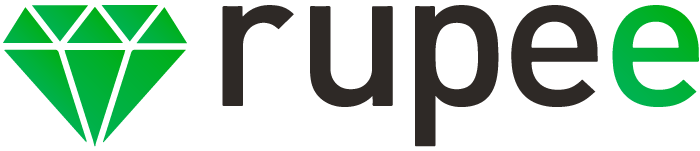Neste tutorial detalhemos o processo de cadastro de empresas no Rupee, passo a passo.
O cadastro de empresas é o primeiro passo fundamental para entender como a aplicação funciona e começar a gerenciar suas obrigações eficientemente.
Passo 1: Acessando a Seção de Cadastro de Empresas.
Após fazer o login no Rupee, localize a opção “Adicionar empresa” no canto inferior direito. Clique nessa opção para acessar a área de cadastro.
Você também pode encontrar essa opção clicando em “minhas empresas” no canto superior esquerdo. Ao abrir essa opção, encontrará a opção de adicionar empresa.
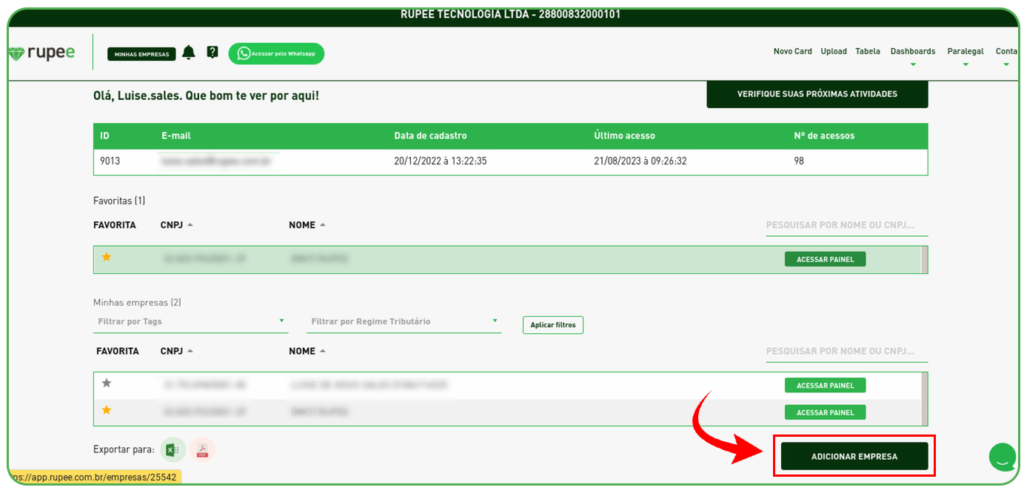
Passo 2: Selecionando o País da Empresa.
Na seção de cadastro de empresas, você encontrará a opção de selecionar o país de origem da empresa. Escolha o país correspondente e prossiga.
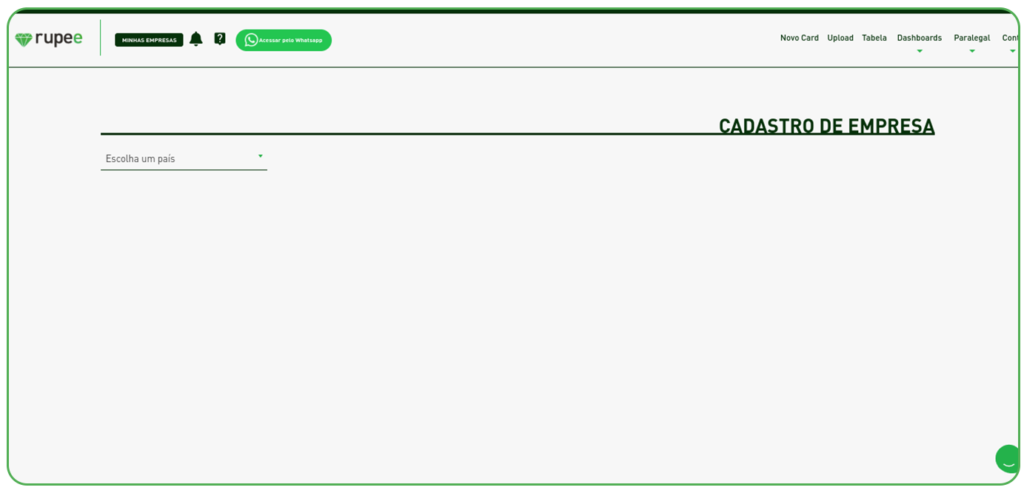
Passo 3: Inserindo o CNPJ da Empresa.
Digite o CNPJ da empresa no campo designado
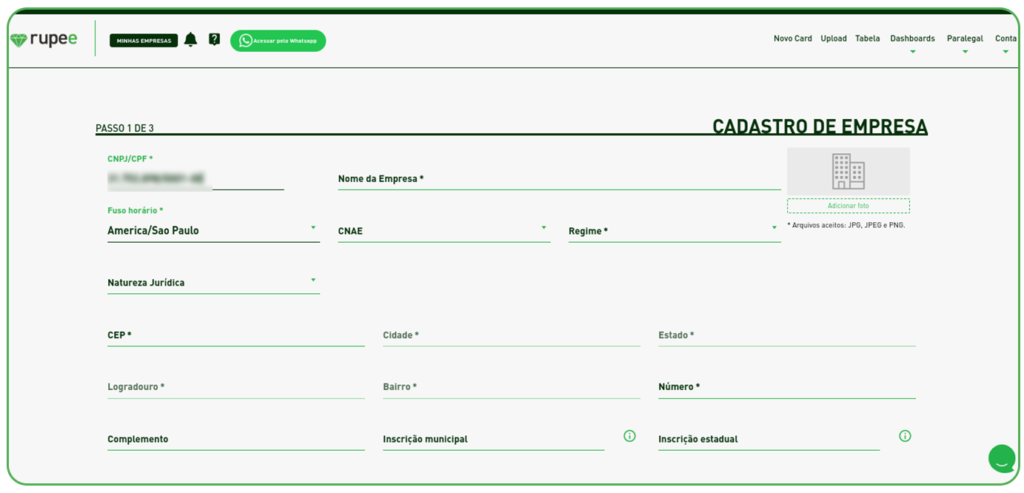
O Rupee realizará validações para garantir que o CNPJ seja válido e único. Se o CNPJ for válido, o sistema buscará automaticamente as informações da Receita Federal.
Passo 4: Preenchendo os Dados Básicos.
Complete os campos obrigatórios, como nome da empresa, CEP, cidade, estado, logradouro e bairro. Esses dados são essenciais para identificar a localização da empresa.
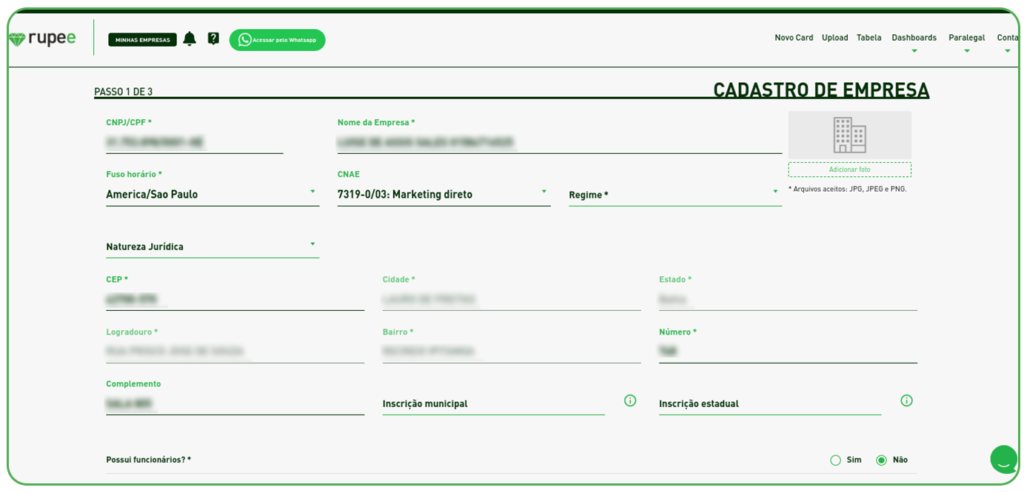
Passo 5: Escolhendo o Regime e Natureza Jurídica.
Selecione o regime tributário da empresa, como “Lucro Presumido”, e escolha a natureza jurídica adequada, como “S.A.”.
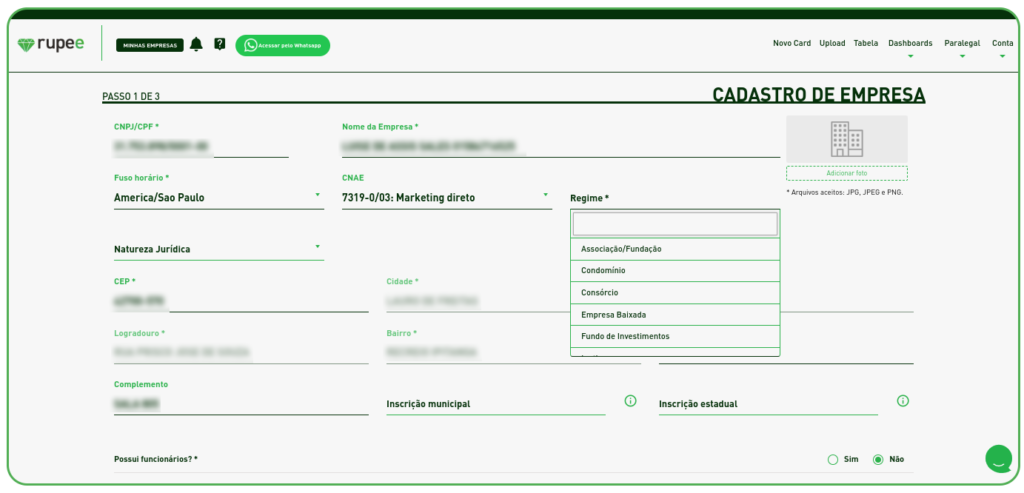
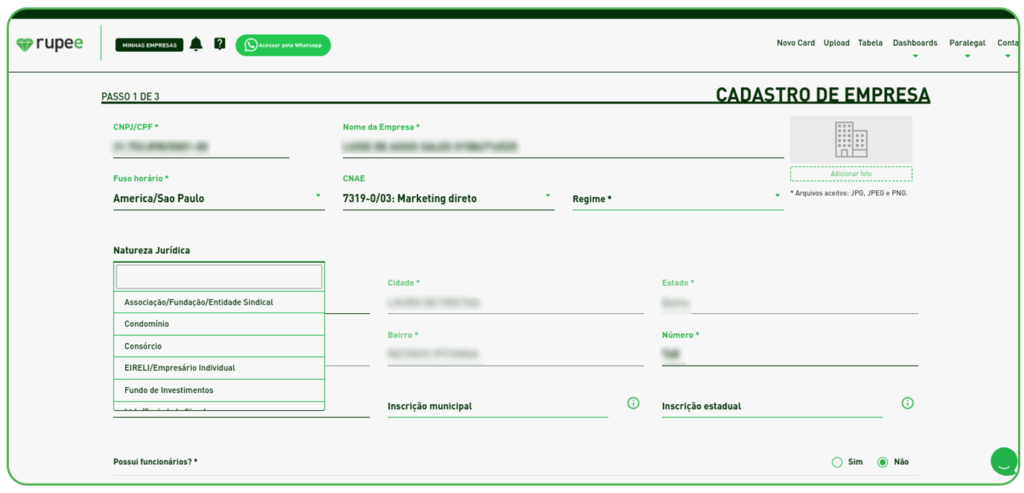
Passo 6: Incluindo Dados Opcionais.
Preencha os campos opcionais, como inscrição municipal e estadual, se aplicável. Esses dados podem afetar a sugestão de obrigações futuras.
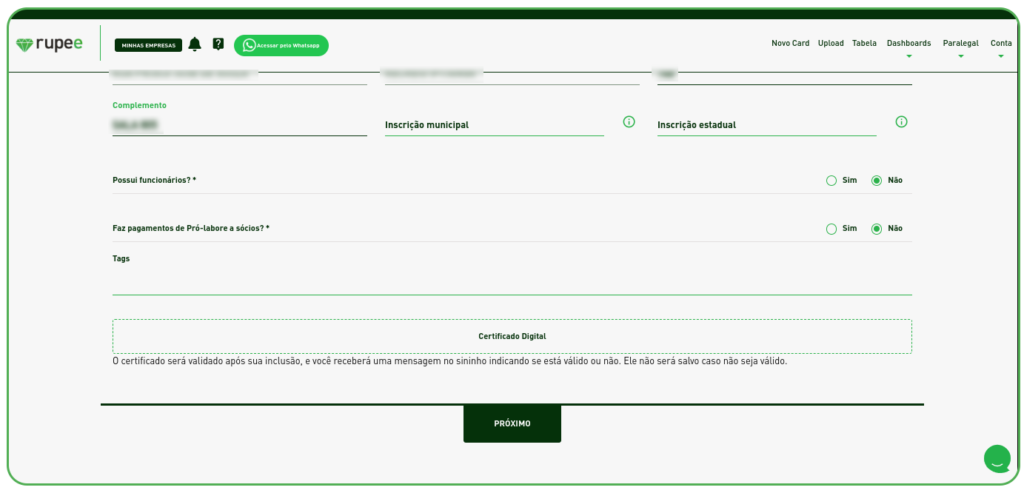
Passo 7: Informando Sobre Funcionários.
Indique se a empresa possui funcionários e se realiza pagamento de pro-labores (remuneração de sócios).
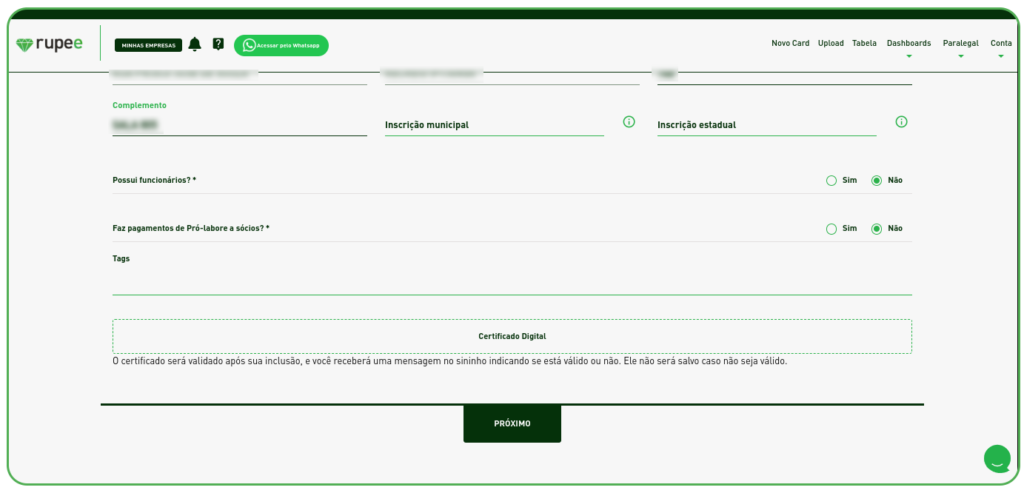
Passo 8: Cadastre o certificado digital.
Para cadastrar o certificado digital clique no botão cadastrar ” Certificado Digital” e suba o arquivo do certificado no Rupee.
A inclusão do certificado digital é opcional. A inclusão do certificado só impacta em alguns documentos do Paralegal, logo, você pode escolher anexar ou não o certificado na plataforma.
Para
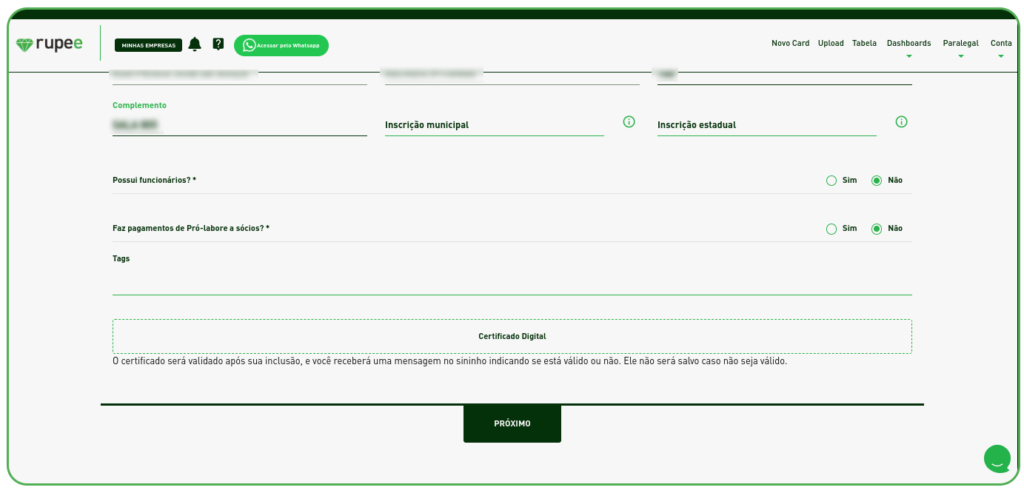
Passo 9: Finalizando o Cadastro:
Após preencher todos os campos necessários, clique em “Próximo” para concluir o cadastro da empresa e partir para a parte 2
Cadastro de Empresas no Rupee – Parte 2
Nesta segunda parte, continuaremos a explicar o processo de cadastro de empresas no Rupee, com foco na criação e seleção de cards de obrigações.
Passo 1: Visualizando a Lista de Cards.
Na seção de cards, você encontrará a lista de obrigações sugeridas pela nossa inteligência artificial. Essa sugestão é buscada diretamente dos órgãos municipais, estaduais e federais com base no CNPJ informado na parte 1 do cadastro de empresas.
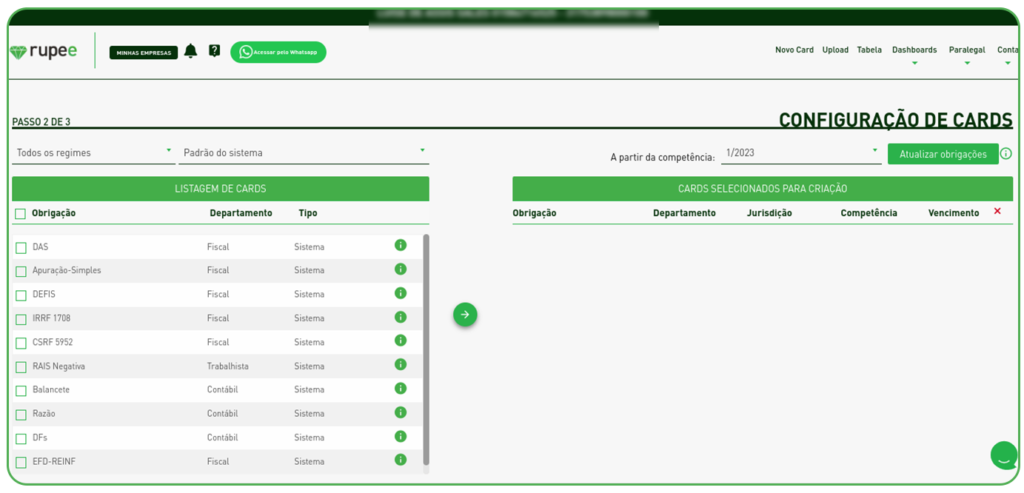
Passo 2: Selecionando as Obrigações Desejadas.
Selecione as obrigações que você deseja gerenciar para essa empresa. Utilize os quadros de seleção ao lado de cada obrigação para fazer a seleção, ou selecione o quadro “obrigações” para selecionar todos e clique na seta verde do centro para enviar as obrigações selecionadas para a coluna da direita “CARDS SELECIONADOS PARA CRIAÇÂO”.
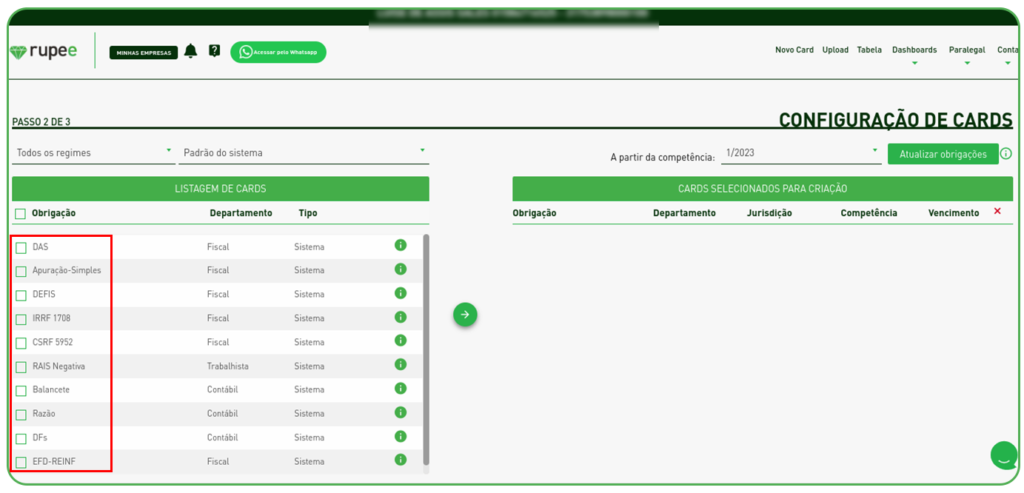
Passo 3: Escolhendo a Competência e Vencimento:
Escolha a competência a partir da qual deseja gerir as obrigações e indique as datas de vencimento. Lembre-se de que algumas obrigações, como DCTF, SD, SF, têm competência anual e vencimento mensal.
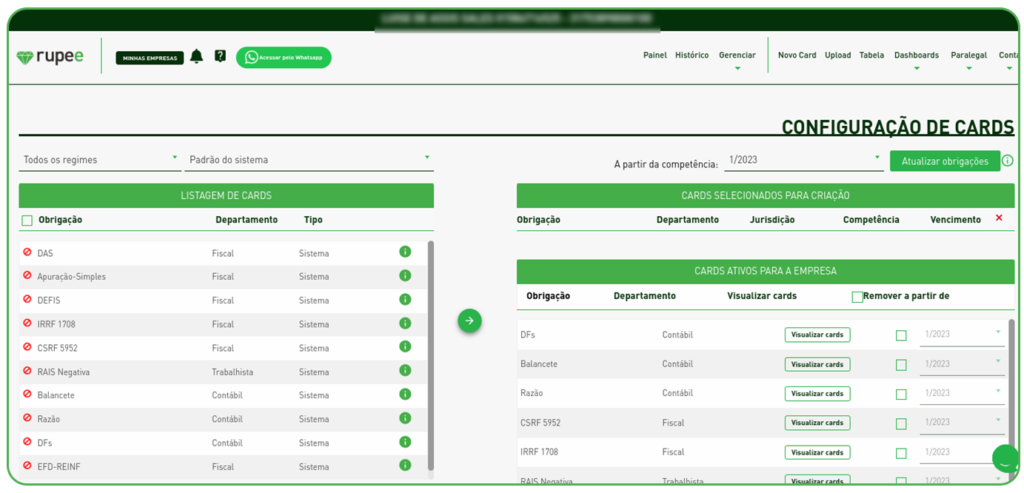
Passo 4: Atualizando as Obrigações:
Após selecionar as obrigações e definir as competências e vencimentos, clique em “Atualizar Obrigações” para confirmar sua escolha.
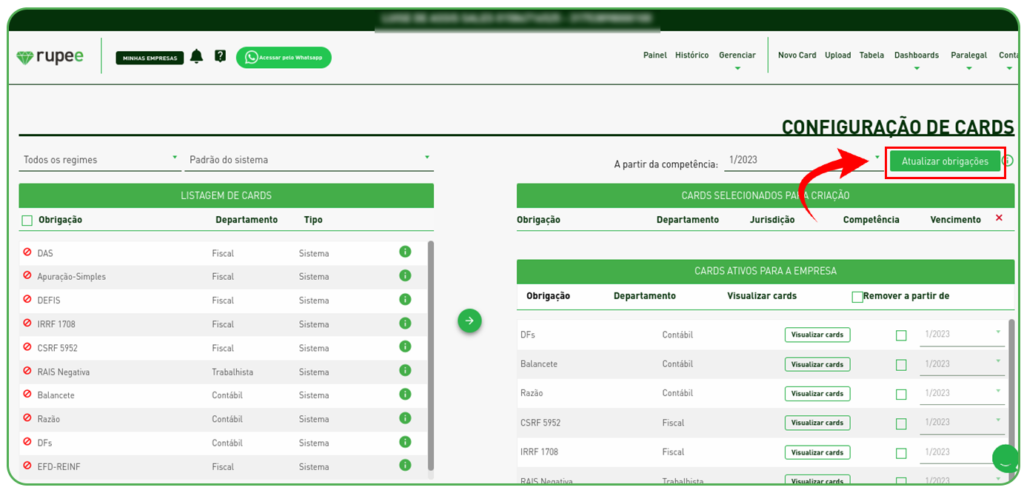
Parte 3: Associação de Usuários:
Agora, na terceira parte do processo, falaremos sobre a criação e associação de usuários para a empresa.
Passo 1: Adicionando Novos Usuários:
Clique em “Gerenciar”- Editar usuários e clique no sinal de + para incluir um novo usuário.
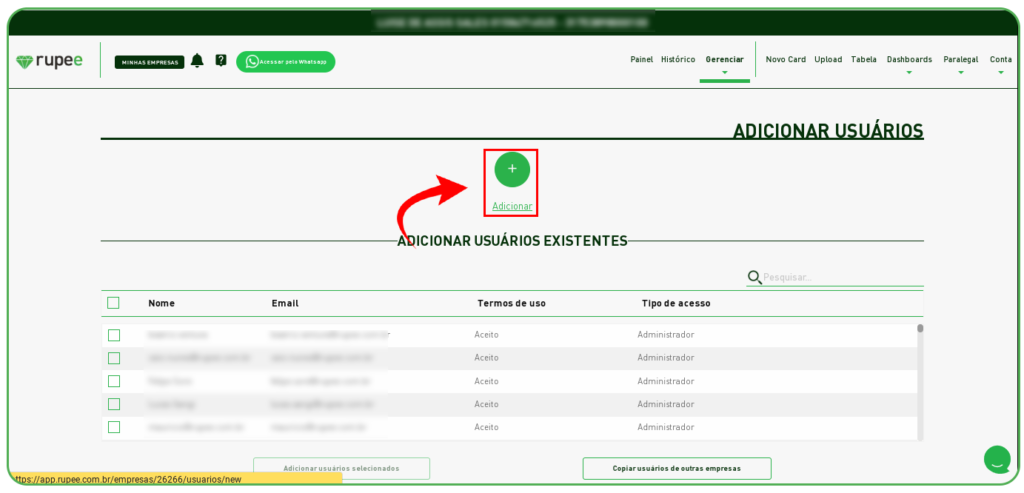
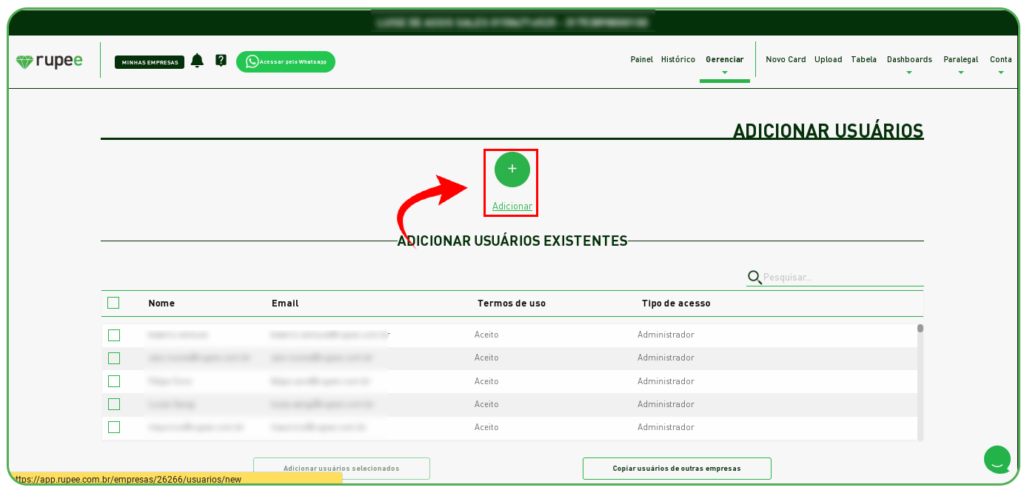
Passo 2: Preenchendo informações do usuário
Preencha o e-mail do usuário, selecione o tipo de acesso (administrador, colaborador) e escolha os departamentos que esse usuário terá acesso.
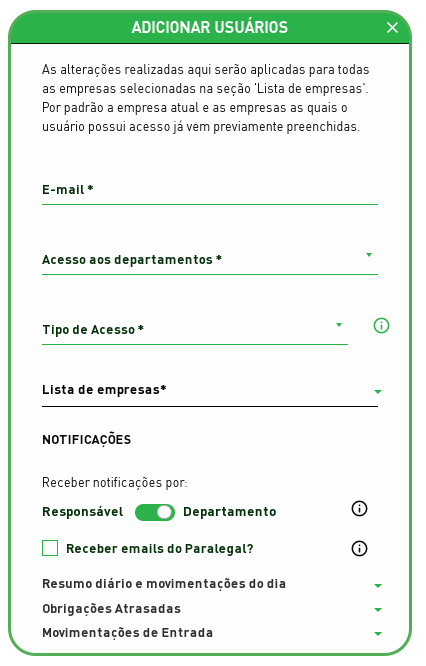
Passo 3: Associando Usuários Existentes:
Selecione os usuários existentes que deseja associar à empresa. Defina o tipo de acesso e departamentos correspondentes.
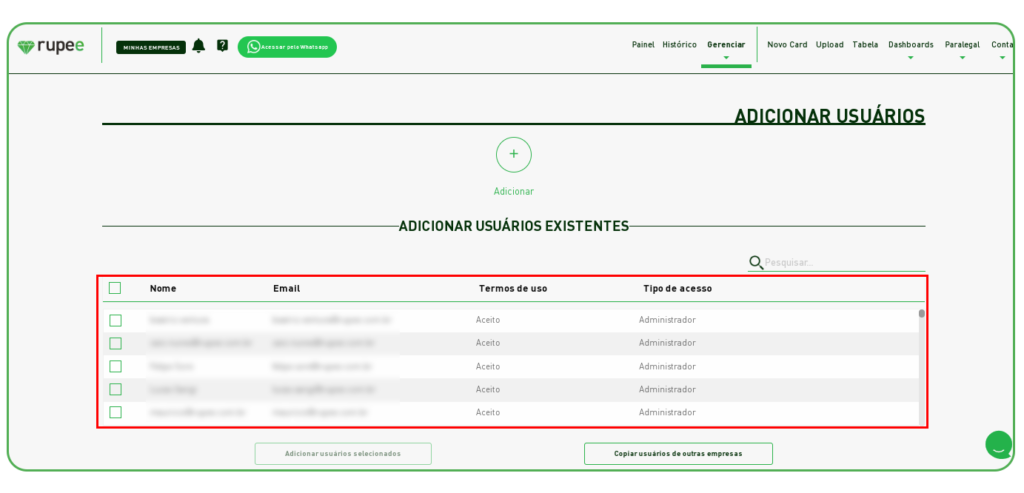
Passo 4: Finalizando a Associação:
Clique em “adicionar usuários selecionados” para adicionar os usuários selecionados à empresa. Eles receberão um e-mail para cadastrar senha e acessar as informações correspondentes à empresa.
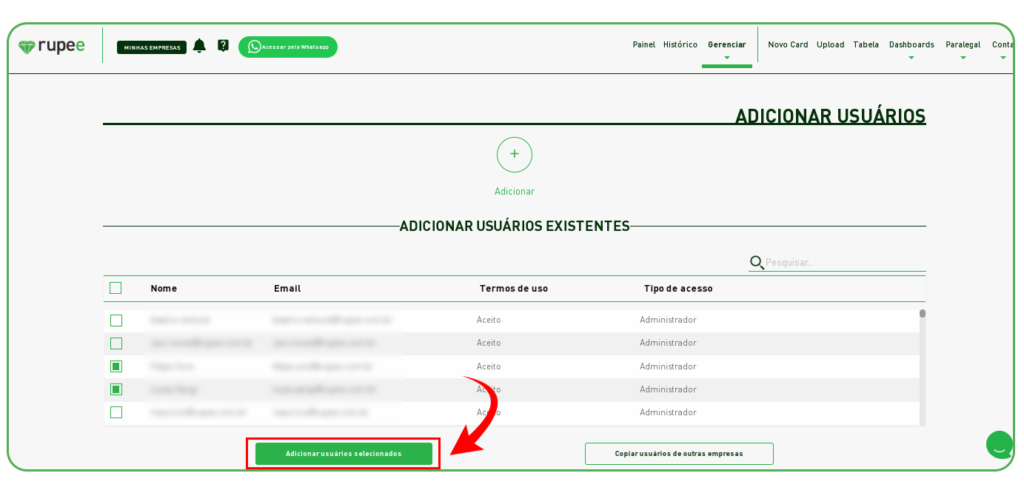
Passo 5: Copiar usuários de outra empresa
Se você já possuir uma empresa cadastrada e desejar copiar usuários de outra empresa. Clique em “copiar usuários de outra empresa” e selecione a empresa, em seguida os usuários e para finalizar clique em copiar.
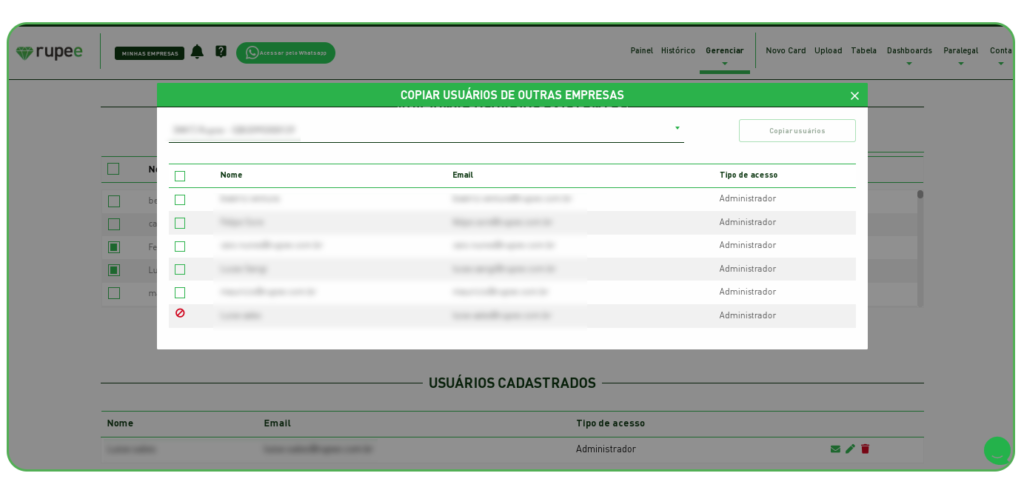
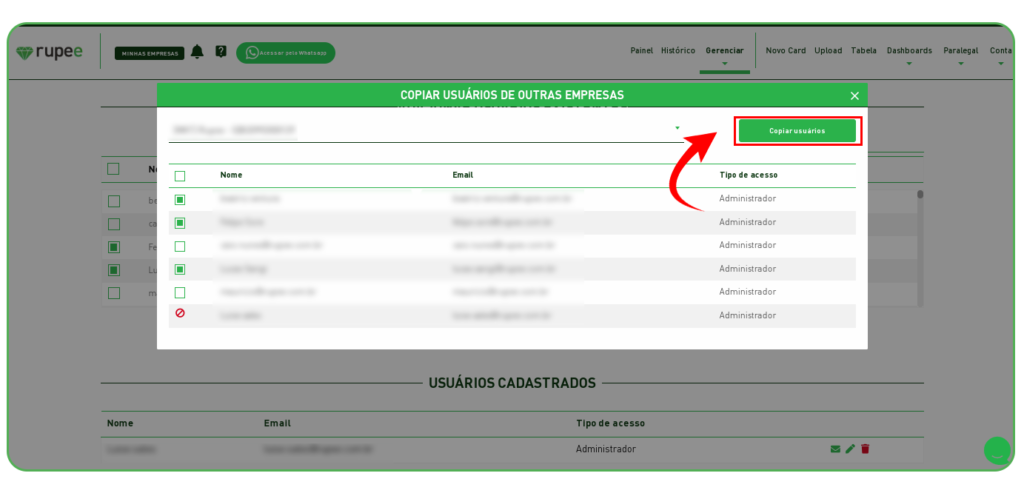
Conclusão:
Com esses três passos, você concluiu o processo de cadastro e configuração de uma nova empresa no Rupee. Agora a empresa está pronta para gerenciar suas obrigações de forma eficiente.
Caso deseje excluir o usuário cadastrado futuramente. Você deve seguir o passo a passo que está nesse tutorial.
Se tiver mais dúvidas, continue explorando os recursos do Rupee ou entre em contato com nosso suporte.